文章詳情頁
Win10鼠標驅動怎么更新?Win10鼠標驅動更新教程
瀏覽:3日期:2023-06-11 08:55:35
鼠標驅動本質上也是驅動程序,用于連接系統和鼠標,有時候鼠標出現了無法使用的情況,就可以更新下鼠標驅動,看看是否能解決。那么Win10鼠標驅動怎么更新?其實方法很簡單,我們一起來看看這篇Win10鼠標驅動更新教程吧。
具體操作如下:
1、首先,進入win10系統桌面中,鼠標右鍵此電腦,在彈出的菜單中選擇管理選項打開,進入下一步。
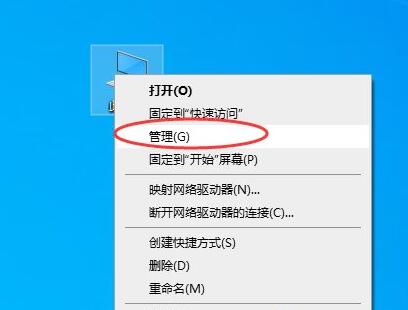
2、在打開的計算機管理界面中,點擊左邊的設備管理器選項,然后在右側出現的界面中雙擊打開您的鼠標選項。
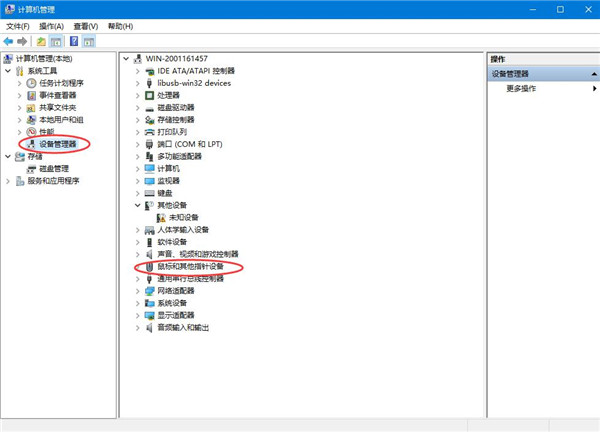
3、在彈出的鼠標屬性界面中切換到驅動程序選項,進入下一步。
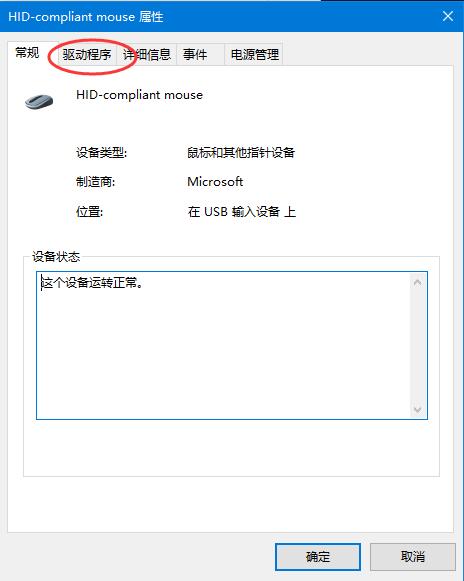
4、在新出現的界面中切換到驅動程序選項,然后點擊“更新驅動程序”按鈕,進入下一步。
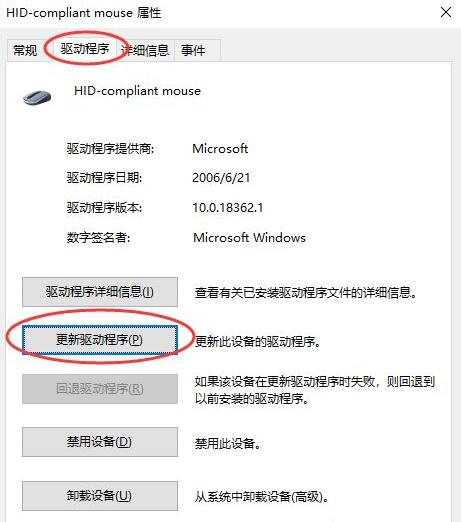
5、接著點擊“自動搜索更新的驅動程序軟件”按鈕,點擊完成后win10系統就會自動查找跟您的鼠標最適配的鼠標驅動并下載安裝鼠標驅動。
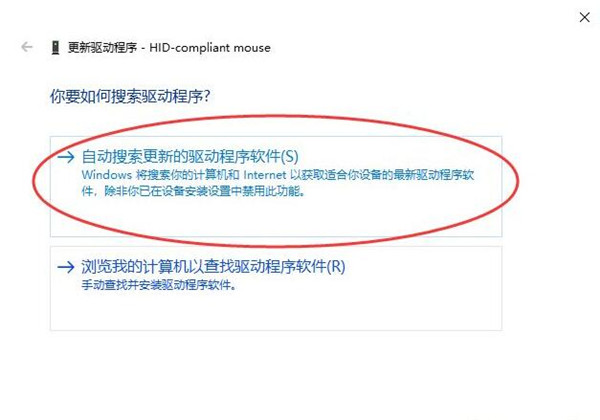
6、當找到適合的鼠標驅動并安裝完成后,界面上會出現已安裝適合設備的最佳驅動程序軟件,點擊關閉按鈕即可。
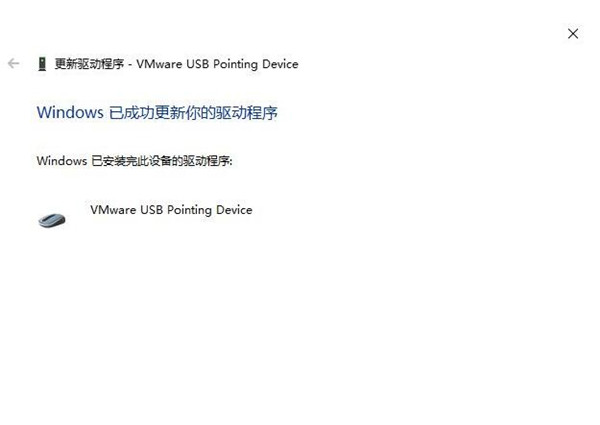
相關文章:
1. Win8設置同時顯示多個時區時間技巧2. deepin20桌面圖標樣式怎么修改? deepin更換圖標主題的技巧3. 統信UOS專用設備操作系統V20正式發布 鏡像不到800MB4. CentOS 6.6系統怎么安裝?CentOS Linux系統安裝配置圖解教程5. 如何安裝win10和win11雙系統?win10和win11雙系統安裝詳細教程6. Win11 USB接口不能用怎么辦? Win11電腦USB接口沒反應的解決辦法7. 統信UOS系統怎么關閉? uos關機的多種方法8. 在vmware虛擬機中安裝Linux系統CentOS7詳細教程9. 統信UOS家庭版開始內測 無需分區全自動安裝10. freebsd9.2配置postfix的smtp認證步驟(圖解)
排行榜

 網公網安備
網公網安備